Nejlepší nástroje pro provádění postupu klonování HDD

- 3091
- 628
- Baltazar Kocman
V některých případech může uživatel přenést informace z jedné interní jednotky do druhé, velmi často spolu s nainstalovaným operačním systémem. Pokud mluvíme o velkém množství dat a o potřebě přesně kopírovat HDD, například při výměně zařízení, pak řešení je klonování použitého pevného disku. Mnoho akcí lze provést ručně, ale i když potřebujete přenášet pouze uživatelská data, v závislosti na objemu může být proces zpožděn na hodinách a systém a nezbytný software bude muset být znovu -soubor, proto je více více Efektivní pro takové účely používat specializovaný software.

Postup klonování pevného disku.
Co je klonování pevného disku
Postup je úplný kopírování a přenášení dat od sektorů do nového média HDD nebo SSD, které jste označili, což umožňuje doslova „klonovat“ stávající zdroj. Obsah na konci procesu bude k dispozici ve stejném podobě jako na původním zařízení, tj. Se stejným operačním systémem a jeho soubory, ovladači, nainstalovaným softwarem, uživatelskými daty, nastavením, hesly a dalšími informacemi, Jinými slovy, všechna data se „přesunou“ na jiné médium. Všechno bude přesně jako na původním zařízení, zatímco můžete provádět plné klonování HDD nebo některé z jeho sekcí. V některých případech se to bude zdát přijatelnější.
DŮLEŽITÉ. Protože vytvořený klon bude zcela totožný s předchozím dopravcem, je nutné se ujistit, že dárce není infikován viry.Pro klonování jednotky se soubory, strukturou a sekcemi není nutné, aby objem obou zařízení, zdroj a klon, byl stejný, ale pohon, na který přeneseme informace. Pokud tedy neexistuje způsob nebo touha klonovat celý disk, můžete zkopírovat pouze to, co opravdu potřebujete.
Proč provádět klonování pevného disku
Každý uživatel má své vlastní cíle při provádění určitých úkolů, včetně toho. Nejprve se klonování pevného disku provádí pro vlastní pohodlí a úsporu času. Postup se tedy provádí z následujících důvodů:
- Výměna starého pevného disku novým HDD nebo produktivnějším SSD (druhá možnost se dnes stává velmi populární, protože v poslední době se náklady na pevné jednotky dostaly podle spotřebitelských standardů adekvátní, má tendence získat zařízení. zvýšené).
- Dalším důvodem, který je třeba přivádět pevným diskem, je přenos nainstalovaného operačního systému. Po dokončení postupu tedy můžete použít stejný operační systém Windows se všemi jeho komponenty a nastaveními. Na novém médiu nebudete muset nainstalovat okna nebo nakonfigurovat vše, co potřebujete pro práci v počítači. Nic se nezmění, kromě toho, že v případě převodu na SSD bude systém mnohokrát rychlejší.
- Synchronizace práce pro různé počítače. Nejde o měřítko v mezích jakéhokoli projektu, konkrétního programu nebo služby, proto můžete provést další, méně globální akce. Vzhledem k možnosti klonování pevného disku můžete při používání různých zařízení rozšířit vlastní oblast aktivity a cítit se co nejpohodlnější ve svém vlastním pracovním prostředí.
- Vytvoření zálohování dat. Pro mnoho uživatelů jsou informace zaznamenané v paměti zařízení velmi důležité, zejména pokud je osobní a není nikde jinde, s výjimkou konkrétní jednotky. Neexistuje žádná věčná záruka pro žádný typ nosičů a dříve či později může zařízení najednou selhat. Současně ne každý uživatel bude svěřit určitá data cloudovou úložnou službou a objemy mohou překročit přípustná skladovací zařízení nebo budou muset zaplatit za skladování, a pokud bude u vašich souborů ukrýn, budou bezpečné.

Klonování nástrojů a programů
Je nevhodné zpracovávat data na rozsahu pevného disku s ručními údaji o rozsahu pevného disku, tím více to není absolutně nutné to dělat, protože za tímto účelem existují speciální nástroje a ve velkém sortimentu což vám umožní snadno a rychle provádět klonovací operace. Mezi software najdete bezplatné i komerční produkty. Některé aplikace jsou schopny provádět pouze klonování, pro jiné možnost vytvoření klonu HDD není v žádném případě jedinou funkcí. Zde si již můžete vybrat, který program má použít, vše záleží na tom, která z možností pro něj bude výhodnější. Budeme zvážit několik pohodlných programů a zjistíme, jak klonovat pevný disk s operačním systémem Windows 10 nebo 7.
Před zahájením práce s jakoukoli z aplikací byste měli připojit novou jednotku k odpovídajícímu rozhraní zařízení a také se ujistit, že proces nebude přerušen. Baterie by měla být nabitá na notebooku, zatímco na jakémkoli počítači by měly být vyloučeny všechny faktory, které mohou narušit provádění. Postup v různých programech je podobný a lze jej provádět intuitivně, ale stále existují určité rozdíly, takže podrobněji zváží proces vytváření klonu pevného disku v populárních aplikacích.
Farstone Restoreit Pro
Nástroj je vyplacen, vytváří zálohy a používá se k obnovení dat v případě ztráty za různých podmínek, například v důsledku selhání, infekce zařízení viry a jinou zvýšení síly. Klony disků s tímto softwarem nevytvářejí software, ale funkčnost Restoreit Pro vám umožňuje obnovit operační systém, i když je bootloader poškozen, udržujte historii transformací souborů, sledujte pevný disk nebo jeho konkrétní sekce, kompletní a kumulativní rezervace jsou také také kompletní a kumulativní rezervace dostupný.
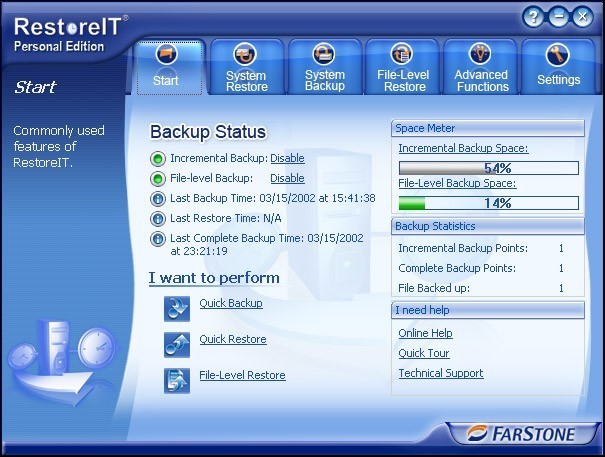
Aomei Backupper
Dobrý program s pohodlnou navigací, nabízející schopnosti zálohování a klonování HDD, vybraných sekcí, jakož i operačního systému. Software základní verze se šíří zdarma. Pro použití backupper Aomei k přenosu dat provádíme následující:
- Spusťte software a v levé nabídce se přesuneme do sekce „Clone“.
- Zde si vybereme „Diskový klon“, pokud potřebujete klonovat pevný disk.
- Zadejte zdroj („zdrojový disk“) a klikněte na tlačítko „Další“.
- Nyní si vybereme cílovou jednotku („cílový disk“), na kterou se data „přesunou“, klikněte na „Další“.
- Proces začne automaticky, po jeho dokončení bude nutné restartovat.
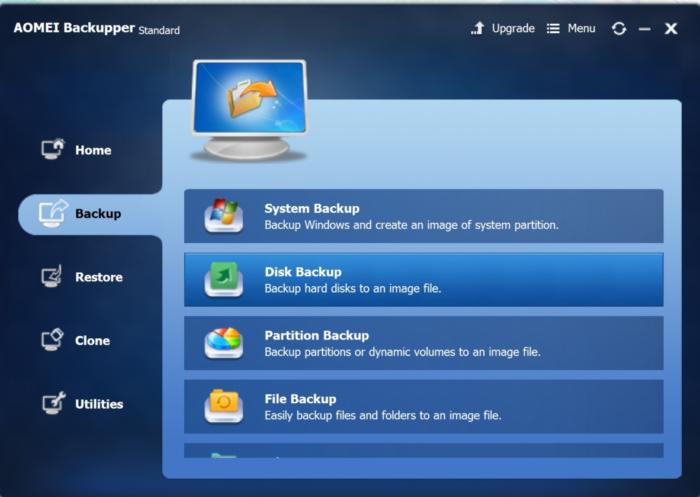
Praktická záloha
Velmi pohodlný a jednoduchý program v ruštině, který vám umožní vytvářet kopie disků s plnou zachováním struktury disků HDD. Postup klonování je automatizován, který uživateli zachrání před ručním čištěním, přenosem dat a eliminuje různé chyby v registru. Software je placen, ale existuje také bezplatná verze, navržená po dobu 30 dnů, bude stačit pro klonování. Práce s praktickou zálohou je snadná:
- Spusťte software a vyberte typ úlohy „Vytvořit zálohu“, klikněte na „Další“.
- Uvádíme data pro kopírování, pro která rozvineme větev „Diskový klon“, kde vybereme „Recovery System Recovery“, klikněte na „Přidat“.
- Oslavujeme sekci „fyzické jednotky“ (toto je pevný disk).
- Nyní musíte uvést cílovou jednotku pro data „přesunout“ k datům, po kterém klikneme na „Další“.
- Při výběru typu kopírování si všimneme „plné“.
- Další krok „komprese a šifrování“ lze zmeškat, aniž byste cokoli změnili, pokud to nepotřebujete.
- V další fázi bude nastaveno rozvržení, ale nemáme o něj zájem, takže klikneme na "Next".
- Zadejte název úkolu, klikněte na tlačítko „Ready“, po kterém začne postup úplného klonování HDD, na jehož konci je nutné restartovat zařízení.
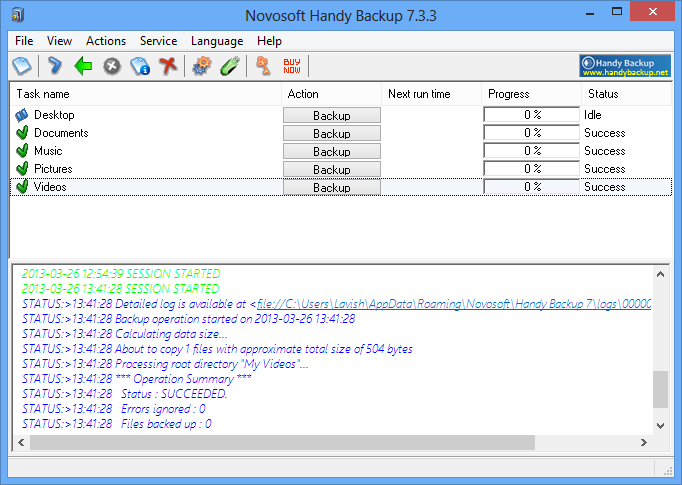
Renee Becca
Jednoduchý nástroj s intuitivní nabídkou, která pomůže pouze několika kliknutí na myši Provést postup pro přenos všech informací z médií, jednotlivých katalogů nebo konkrétních systémových částí. Pro provedení operace provádíme následující kroky:
- Spustíme nástroj Renee Becca.
- Jdeme do části „klon“ (v levém bloku rozhraní) a vybereme položku „Klon pevného disku“. Můžete také vytvořit klon sekce nebo přesunout pouze systém.
- V okně, které se objeví, musíte uvést zdrojovou jednotku (zdroj) a účel klonu (jednotka, pro kterou data zkopírujeme).
- Všimneme si položky „Udělejte načítání cílového disku ...“.
- Seznam odhalíme stisknutím tlačítka „Více“ a označíme klon všech sektorů ... “, v tomto případě bude postupovat hodně času, ale bude nová jednotka stejná s předchozím.
- Spuštění procesu se provádí stisknutím tlačítka „klon“ ve spodní části okna.
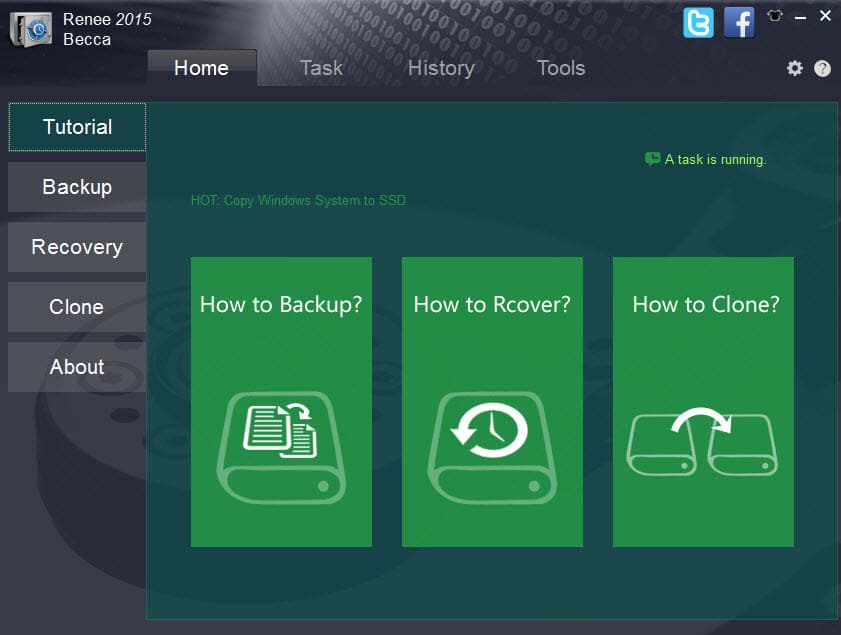
Acronis Disk Director
Placený, ale multifunkční program. Pro postup pro vytvoření klonu pevného disku můžete použít zkušební verzi. Software je charakterizován pohodlí a dobrou rychlostí, stejně jako podporou četných verzí Windows. Díky softwaru můžete klonovat nosiče s různými systémy souborů. Zvažte, jak provést tvrdé klonování pomocí diskového ředitele Acronis:
- Vyberte klonované médium (nikoli sekci, ale konkrétně pevný disk), kliknutím na PKM zavoláte klonovacímu masteru, vyberte možnost „Klon základní disk“.
- V novém okně uvádíme cílové zařízení, kde bude přenos dat proveden. Pokud existují informace o „příjemci“, bude přepsána. Po výběru klikněte na „Další“.
- Další okno zahrnuje výběr metody klonování. Pokud chcete, aby byl nový disk zcela totožný s „dárcem“, vyberte položku „One To One“ a klikněte na „Kompletní“.
- V hlavním okně budete muset potvrdit akci s HDD, pro kterou klikneme na „Použít čekající operace“, potvrdit záměr.
- Program restartuje počítač a dokončí postup.
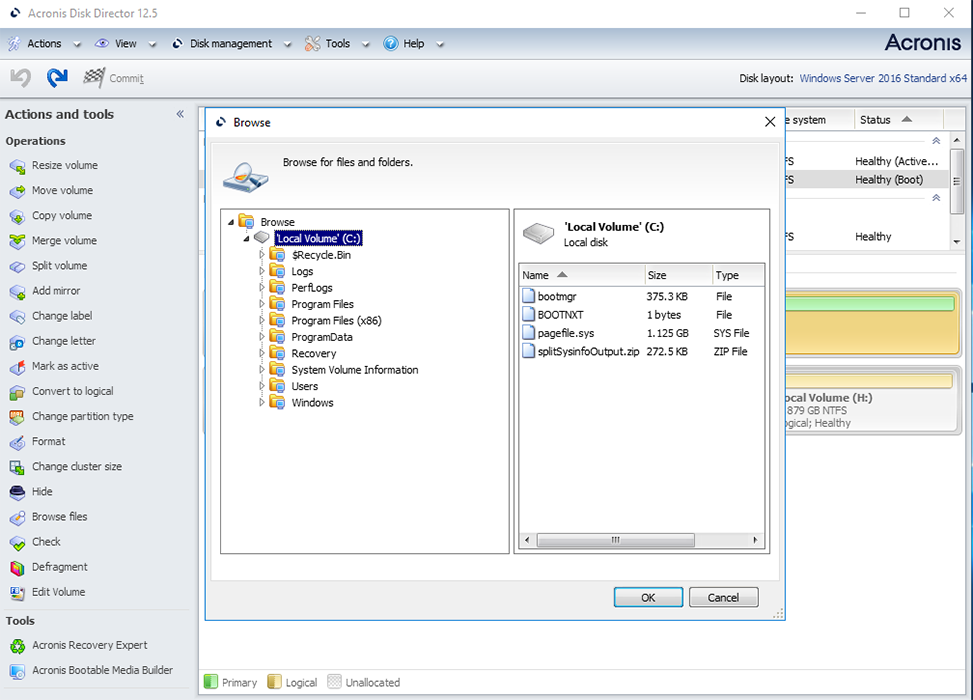
Makrium se odráží
Bezplatný program, který poskytuje příležitost klonovat pevný disk zcela nebo částečně, podporuje Windows 7, 8, 10 a další, jakož i různé souborové systémy a dopravce. Nástroj využívá víceúrovňové šifrování, zajišťuje bezpečnost dat, funguje vysokou rychlostí a kromě klonování také vytváří obrazy sekcí nebo disků (po obnovení OS mohou být zabudovány do standardního vodiče Windows). Rozhraní je jednoduché, ale neexistuje žádná podpora ruského jazyka. Také mezi nedostatky bonusu ve formě reklamního softwaru. Zvažte, jak klonovat disk pomocí makria odrážet:
- Spusťte software a vyberte jednotku, která bude počáteční.
- Klikněte na „klonovat tento disk“.
- Všimli jsme si sekcí na „dárci“, které musí být klon.
- Klikněte na „Vyberte disk pro klonování na ...“ a uveďte jednotku, kde informace přenášíme.
- Klikněte na „Dokončit“ a očekávejte konec procesu.
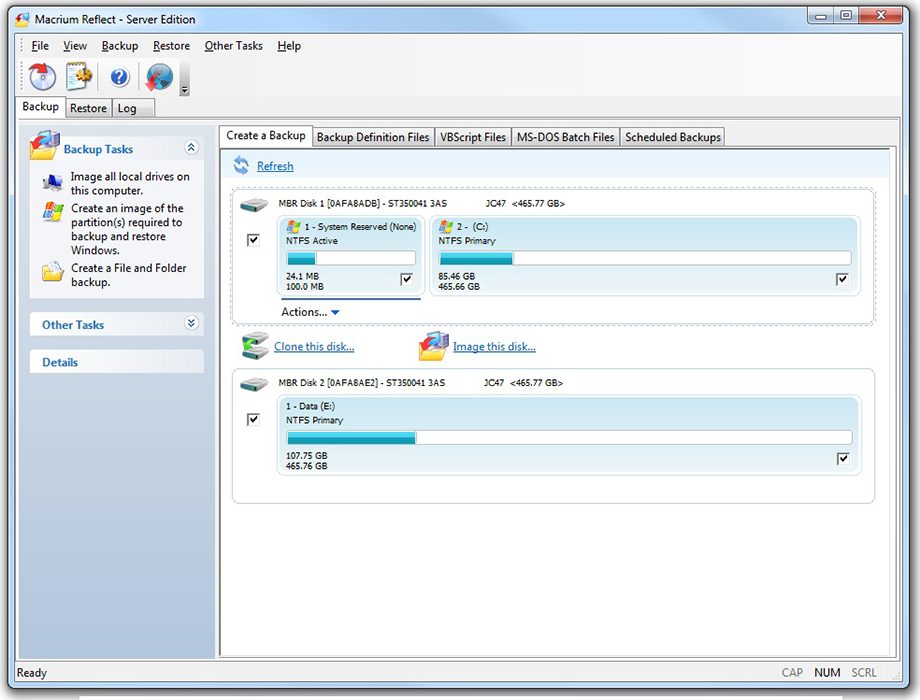
Paragon Drive Backup Osobní
Program je nástrojem pro vytváření záloh, obnovy a klonování a jejich sekcí. Jeho rozhraní je jednoduché a pohodlné a všechny manipulace během práce budou doprovázeny výzvami „Master“, takže nebudete muset studovat pokyny pro práci v aplikaci. Program je spuštěn z pod Windows a od nakládacího nosiče. Software je zaplacen, ale za klonování to bude stačit a bude stačit zkušební verze. Po spuštění aplikace provádíme následující akce:
- Vytváříme účet označením e -mailů a osobních údajů.
- V bloku vlevo klikněte na „Moje nová záloha“.
- Vyberte zdroj v poli „Zdroj zálohování“ a jednotku, na které zapíšeme data do pole „cíl“.
- Existuje několik nastavení, ale nemůžete nic změnit. Proces začne po stisknutí tlačítka „Zpět nahoru“.
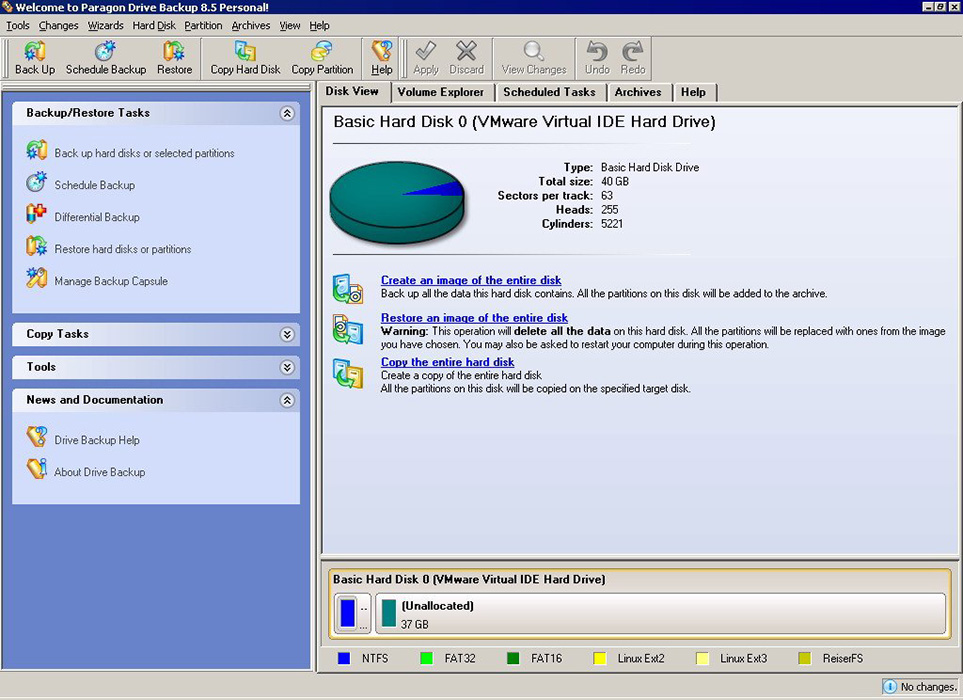
Hdclone
Jednoduché a pochopitelné rozhraní univerzálního užitečnosti vám umožňuje klonovat pevný disk podle odvětví i nezkušeného uživatele. Program pracuje s Windows 10, 8, 7, XP a je schopen zkopírovat jednotky zcela nebo zčásti. Pro klonování HDD pomocí HDCLone provádíme následující:
- Otevřeme program, na hlavní stránce jdeme do sekce „Fast Choice“.
- V bloku „klon“ klikněte na „Disk“.
- V okně, které se objeví, vyberte zdrojovou jednotku.
- Nyní vyberte cílový disk ze seznamu zařízení.
- Provádíme dostupné nastavení a zaznamenáváme potřebné funkce. Možnost inteligentní kopie vytvoří kopii naprosto identického originálu a také zrychluje postup přenosu informací. Je -li to nutné, je možné si uvědomit funkci „defragmentace“, bude provedena po hlavním procesu. Když jsou provedena nezbytná nastavení, klikneme na "Next".
- Po dokončení procesu bude restart vyžadovat.
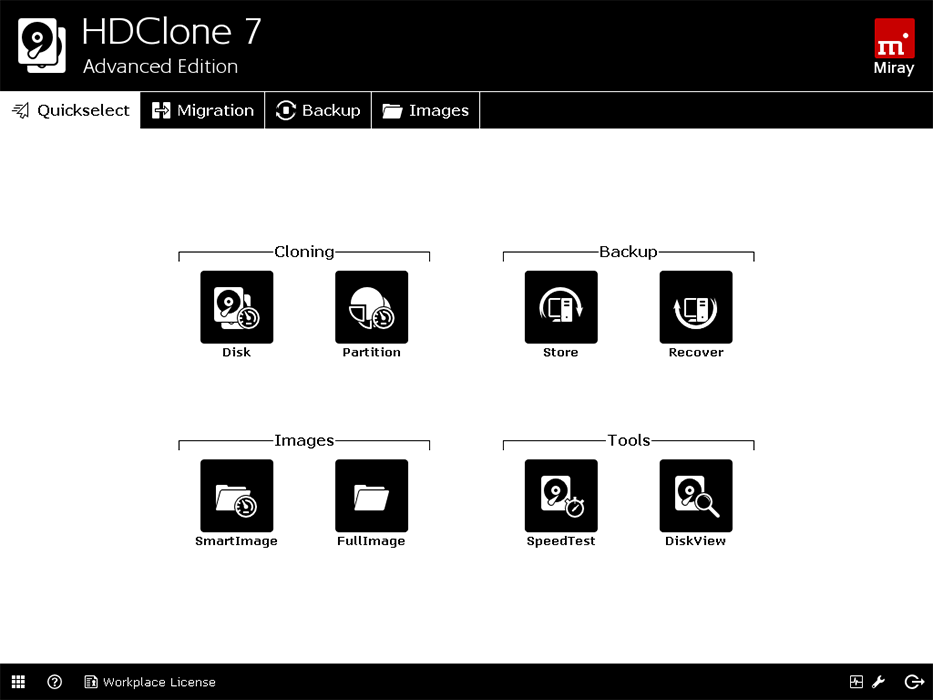
Kopie easeus diskové kopie
Funkční program, který klonování HDD odvětví a práce s jakýmikoli souborovými systémy. Software vám umožňuje klonovat celý disk i jeho část, včetně vzdálených, skrytých a chráněných prvků. Pro postup klonování je dostatek bezplatné demo verze. Produkt není Rusfied, což může některým uživatelům způsobit nepříjemnosti. Další nevýhodou je reklama, která jde do softwaru pomocí parní lokomotivy, ale vzhledem k tomu, že nástroj je dostatečně volný a dostatečně dobrý, můžete k tomu zavřít oči. Abychom provedli klonování HDD, provedeme následující:
- Spusťte nástroj a vybereme provozní režim diskového režimu, abychom vytvořili stoprocentní disk (je k dispozici také možnost klonování jednotlivých sekcí, pro které musíte vybrat režim oddílu).
- Vyberte zdroj a klikněte na tlačítko „Další“ ve spodní části okna.
- Můžete si také všimnout položky „Sektor podle sektoru“, která vytvoří stejný disk kvůli kopírování každého sektoru.
- Vyberte jednotku, kde informace zaznamenáme, a klikněte na „Další“.
- Opětovné načtení k dokončení postupu.
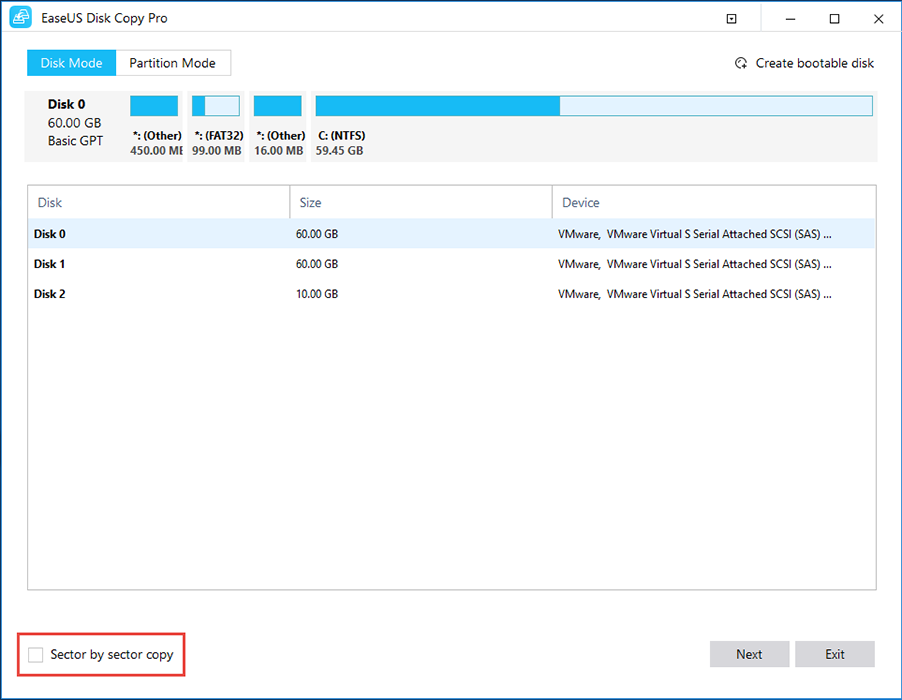
Acronis skutečný obrázek
Další dobře známý produkt, který se vyznačuje multifunkčností a také se používá k klonování pevného disku. Nástroj přenáší vybrané sekce, soubory nebo celý disk, včetně skrytých prvků. Vytvořené klony mohou být uloženy v cloudu Acronis, odkud k nim budou přistupovat z jakéhokoli zařízení. Aplikace může být spuštěna z DVD-disk nebo flash disk, rozhraní je jednoduché a pohodlné, ruský jazyk je podporován, takže je potěšením pracovat s Acronis True Image, navzdory značným nákladům na produkt (zkušební verze (zkušební verze je navržen 30 dní). HDD klon můžete vytvořit pomocí tohoto nástroje takto:
- Program spustíme a přecházíme na nástroje (v levém okně), kde vybereme „klonování disku“.
- K dispozici jsou dva provozní režimy - automatické a manuální. Pokud nemáte dostatečné zkušenosti, je lepší vybrat první možnost a kliknout na „Další“ (při výběru druhé možnosti, můžete proces spravovat).
- Oslavujeme zdrojový disk, klikneme na „Další“.
- Nyní si všimneme jednotky, na kterou informace přenášíme, klikněte na „Další“, po kterém bude proces spuštěn.
- Na konci postupu restartujte počítač.
Po klonování některým z nástrojů můžete vypnout starou jednotku nebo změnit prioritu načítání v nastavení BIOS. Můžete zadat nové médium, ze kterého by měl být OS nyní načteno prostřednictvím pokročilých funkcí BIOS - First Boot Device nebo Boot - 1. Boot Priorite, v závislosti na verzi BIOS.
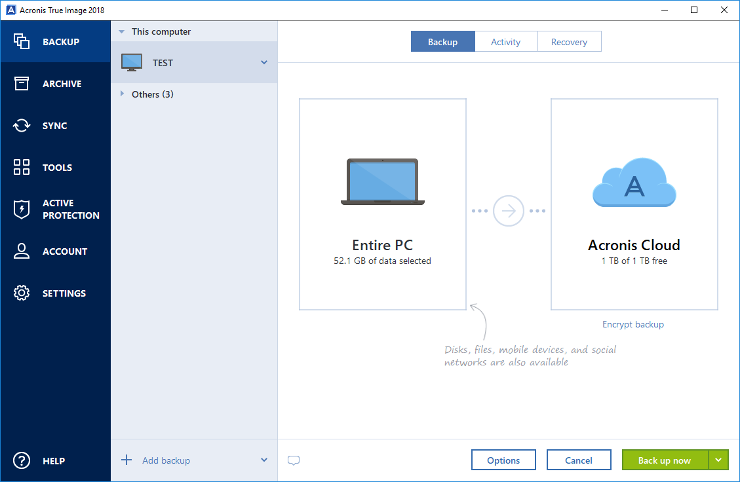
Funkce klonování informací od HDD do SSD
Klonování HDD na SSD si zaslouží zvláštní pozornost, která se nedávno stala obzvláště relevantní. Důvody pro přenos OS z HDD na solidní jednotku. Hlavním však je zvýšit rychlost práce.
Není žádným tajemstvím, že pevné jednotky nové generace jsou mnohokrát rychlejší než obvyklé pevné disky. Pokud tedy klonujete z HDD do systému SSD, získáte mnohem produktivnější OS. Kromě toho bude jakýkoli software fungovat rychleji na SSD, takže přenos operačního systému a softwaru zvýší pohodlí a efektivitu práce v počítači.
Nyní přímo o tom, jak klonovat HDD na SSD a co se za to udělá. V takovém úkolu není nic komplikovaného.
Systém HDD můžete klonovat na SSD a postavených -v nástrojích, vytvořit obrázek Windows a označit novou jednotku jako místo pro kopírování informací. Poté bude muset být OS odstraněn z pevného disku, vypnout starou jednotku nebo změnit prioritu spouštění na BIOS. Při přenosu dat do SSD (je vhodnější převádět pouze systém a programy) nezapomeňte na objem nového nosiče, protože disky solidních state se neliší ve velké kapacitě. Pro úspěšné klonování tuhého disku by SSD neměla být menší než informace „přesouvat“.
Když se OS přesune z HDD na SSD, nezapomeňte zkontrolovat výkon.
Praxe ukazuje, že ne každý má tendenci přenášet systém z HDD na SSD. Důvodem je větší spolehlivost a stabilitu standardního pevného disku. OS obvykle zůstává na HDD a všechny programy jsou hry již nainstalovány na SSD.
Postup zálohy může provádět běžnými nástroji, ale stále je snazší provádět speciální software, protože programy vám umožňují zkopírovat skryté soubory. Současně je většina nástrojů volně dostupná nebo má zkušební verze, což je docela dost pro obyčejného uživatele.
- « Servery Rockstar nejsou k dispozici pro diagnostiku a léčbu
- Účel programu Adobe Creative Cloud a hlavní operace s ním »

